最近、独自のWordPressサイトを立ち上げるのはとても簡単です。残念ながら、ハッカーがサイトを標的にし始めるのにそれほど時間はかかりません。
WordPressサイトを安全にする最善の方法は、WordPressサイトの実行に起因する脆弱性のすべてのポイントを理解することです。次に、適切なセキュリティをインストールして、これらの各ポイントでハッカーをブロックします。
この記事では、ドメイン、WordPressログイン、およびWordPressサイトを保護するために利用できるツールとプラグインをより適切に保護する方法を学習します。 。
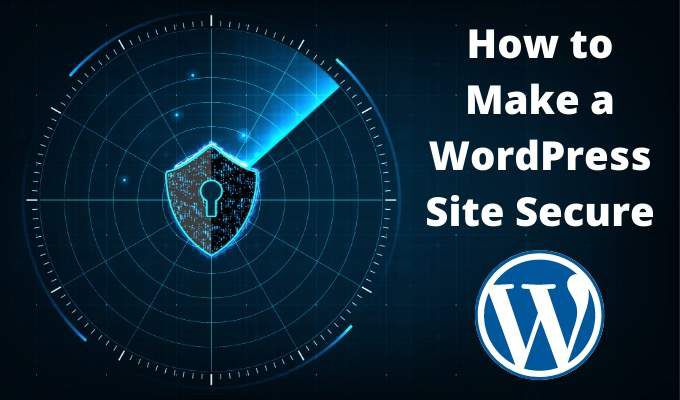
プライベートドメインを作成する
最近では、利用可能なドメインを見つける で非常に安い価格で購入するのは簡単です。ほとんどの人は、自分のドメイン用のドメインアドオンを購入することはありません。ただし、常に考慮すべきアドオンの1つはプライバシー保護です。
GoDaddyには3つの基本的なプライバシー保護レベルがありますが、これらはほとんどのドメインプロバイダーのサービスとも一致します。
通常、ドメインをにアップグレードします。これらのセキュリティレベルの1つでは、ドメインリストページのドロップダウンからアップグレードすることを選択する必要があります。
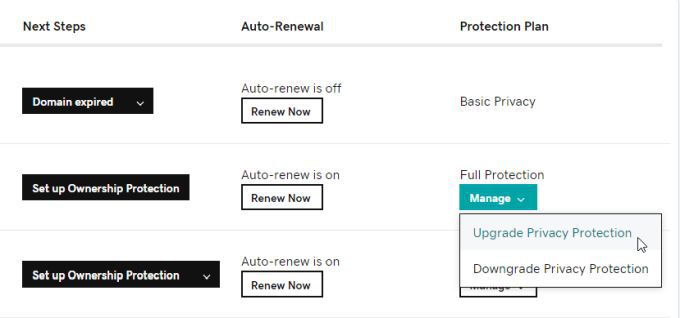
基本的なドメイン保護はかなり安価で(通常は年間約9.99ドル)、より高いレベルのセキュリティはありませんそれほど高価ではありません。
これは、スパマーがWHOISデータベースから連絡先情報を取得したり、悪意を持って連絡先情報にアクセスしたりするのを防ぐための優れた方法です。
wpを非表示- config.phpファイルと.htaccessファイル
最初にWordPressをインストールする するときは、WordPressSQLデータベースの管理者IDとパスワードをwp-config.phpファイルに含める必要があります。 。
そのデータはインストール後に暗号化されますが、ハッカーがこのファイルを編集してWebサイトを破壊できないようにする必要もあります。これを行うには、サイトのルートフォルダで.htaccessファイルを見つけて編集し、ファイルの下部に次のコードを追加します。
# protect wpconfig.php
<files wp-config.php>
order allow,deny
deny from all
</files>
への変更を防ぐため。 htaccess自体については、ファイルの下部にも以下を追加してください。
# Protect .htaccess file
<Files .htaccess>
order allow,deny
deny from all
</Files>
ファイルを保存して、ファイルエディタを終了します。
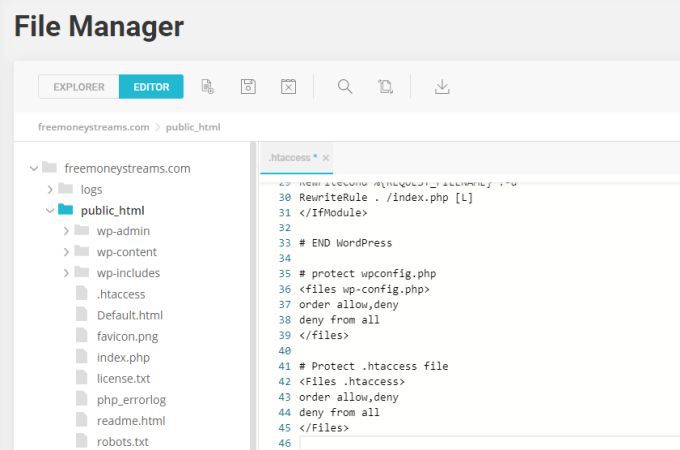
また、各ファイルを右クリックし、権限を変更して、すべてのユーザーの書き込みアクセスを完全に削除することも検討してください。
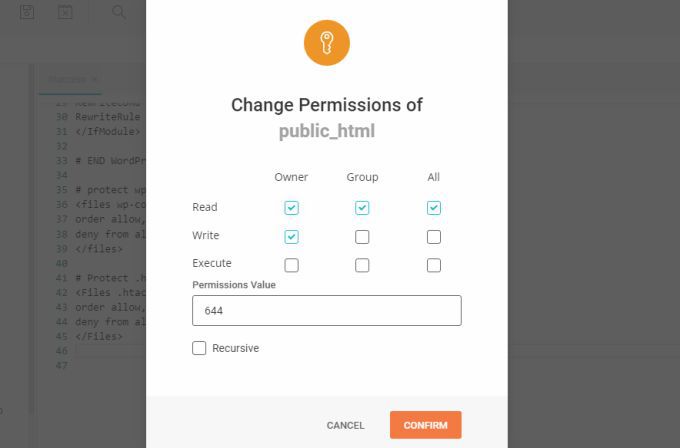
wp-config.phpファイルでこれを実行しても問題は発生しませんが、.htaccessで実行すると問題が発生する可能性があります。特に、.htaccessファイルの編集が必要になる可能性のあるセキュリティWordPressプラグインを実行している場合。
WordPressからエラーが発生した場合は、いつでも権限を更新して、への書き込みアクセスを許可できます。 htaccessファイルをもう一度。
WordPressのログインURLを変更する
すべてのWordPressサイトのデフォルトのログインページはyourdomain / wp-admin.phpであるため、ハッカーはこのURLを使用してハッキングを試みます。
これは、「ブルートフォース」攻撃と呼ばれる攻撃を通じて行われ、多くの人が一般的に使用する一般的なユーザー名とパスワードのバリエーションを送信します。ハッカーは、幸運に恵まれ、適切な組み合わせが得られることを望んでいます。
WordPressのログインURL を非標準のものに変更することで、これらの攻撃を完全に阻止できます。
これを行うのに役立つWordPressプラグインはたくさんあります。最も一般的なものの1つはWPS非表示ログイン です。
このプラグインは、WordPressの設定の下の一般タブにセクションを追加します。
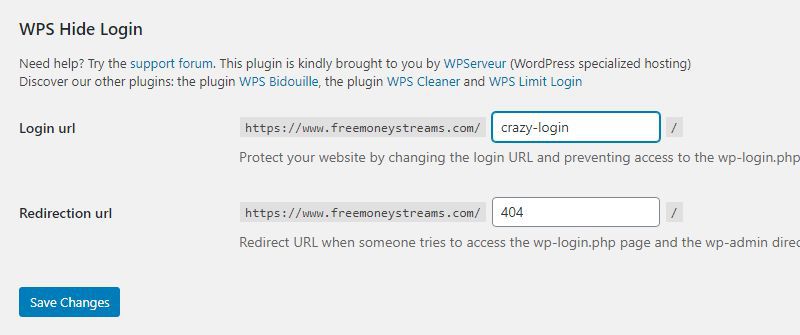
そこで、任意のログインURLを入力し、[変更を保存]を選択してアクティブ化できます。次回WordPressサイトにログインするときは、この新しいURLを使用してください。
誰かが古いwp-adminURLにアクセスしようとすると、サイトの404ページにリダイレクトされます。
注:キャッシュプラグインを使用する場合は、キャッシュしないサイトのリストに新しいログインURLを必ず追加してください。次に、WordPressサイトに再度ログインする前に、必ずキャッシュを削除してください。
WordPressセキュリティプラグインをインストールする
WordPressセキュリティプラグイン はたくさんあります。から選ぶ。それらすべての中で、ワードフェンス は、正当な理由から、最も一般的にダウンロードされるものです。
Wordfenceの無料バージョンには、バックドアの脅威を探す強力なスキャンエンジンが含まれています。プラグイン内の悪意のあるコード またはサイト、MySQLインジェクションの脅威など。また、DDOS攻撃などのアクティブな脅威をブロックするファイアウォールも含まれています。
ログイン試行を制限し、誤ったログイン試行を何度も行うユーザーをロックアウトすることで、ブルートフォース攻撃を阻止することもできます。

利用可能な設定はかなりあります無料版で。中小規模のWebサイトをほとんどの攻撃から保護するには十分すぎるほどです。
最近の脅威やブロックされた攻撃を監視するために確認できる便利なダッシュボードページもあります。
WordPressパスワードジェネレータと2FA
最後に必要なのは、ハッカーがパスワードを簡単に推測できるようにすることです。残念ながら、あまりにも多くの人が推測しやすい非常に単純なパスワードを使用しています。いくつかの例には、パスワードの一部としてWebサイト名またはユーザー自身の名前を使用することや、特殊文字を使用しないことが含まれます。
WordPressの最新バージョンにアップグレードした場合は、WordPressサイトを保護するための強力なパスワードセキュリティツールにアクセスできます。
パスワードのセキュリティを向上させるための最初のステップは、サイトの各ユーザーに移動し、[アカウント管理]セクションまでスクロールして、[パスワードの生成]ボタンを選択することです。
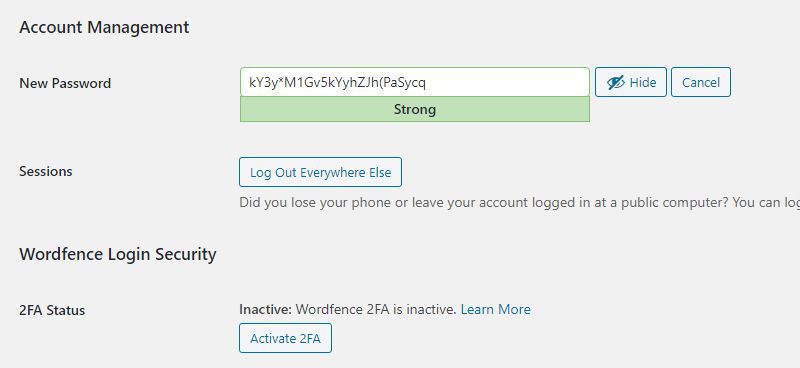
これにより、文字、数字、特殊文字を含む、長くて非常に安全なパスワードが生成されます。このパスワードは安全な場所に保存してください。できれば、オンライン中にコンピュータから切断できる外部ドライブ上のドキュメントに保存してください。
他の場所からログアウトを選択して、すべてを確認してくださいアクティブなセッションは閉じられます。
最後に、Wordfenceセキュリティプラグインをインストールした場合は、2FAをアクティブにするボタンが表示されます。これを選択して、ユーザーログインの2要素認証を有効にします。
Wordfenceを使用していない場合は、これらの一般的な2FAプラグインのいずれかをインストールする必要があります。
その他の重要なセキュリティ上の考慮事項
WordPressサイトを完全に保護するためにできることは他にもいくつかあります。
両方WordPressプラグイン とWordPress自体のバージョンは常に更新する必要があります。ハッカーは、サイト上の古いバージョンのコードの脆弱性を悪用しようとすることがよくあります。これらの両方を更新しないと、サイトが危険にさらされることになります。
1。 WordPress管理パネルで定期的にプラグインとインストール済みプラグインを選択します。新しいバージョンが利用可能であることを示すステータスについて、すべてのプラグインを確認します。
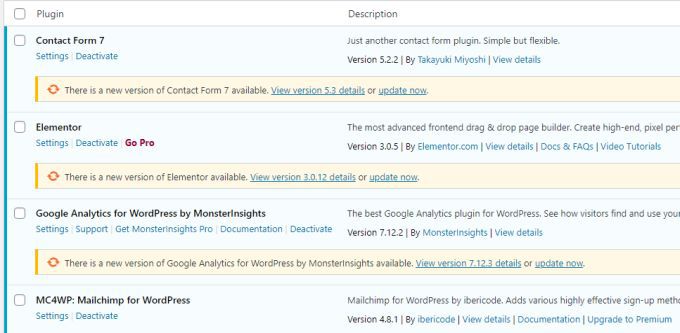
古いものを見つけたら、今すぐ更新を選択します。プラグインの自動更新を有効にするを選択することも検討してください。
ただし、プラグインの更新によってサイトやテーマが破損することがあるため、これを行うことに慎重な人もいます。したがって、ライブサイトでプラグインの更新を有効にする前に、ローカルのWordPressテストサイト でプラグインの更新をテストすることをお勧めします。
2。 WordPressダッシュボードにログインすると、古いバージョンを実行している場合、WordPressが古くなっているという通知が表示されます。
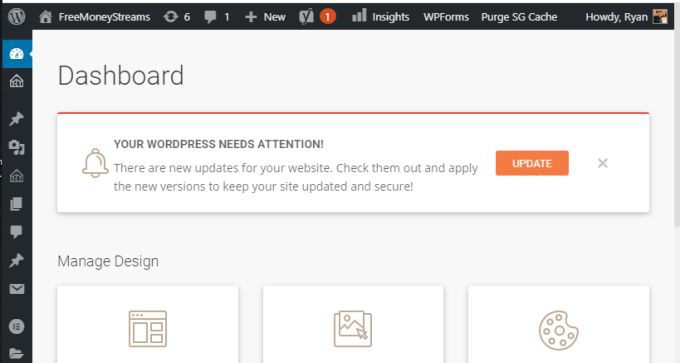
もう一度、サイトをバックアップして、ライブWebサイトで更新する前に、WordPressの更新によってサイトが破損しないことをテストするための自分のPC上のローカルテストサイト。
3。ウェブホストの無料のセキュリティ機能を利用してください。ほとんどのウェブホストは、そこでホストするサイトにさまざまな無料のセキュリティサービスを提供しています。これは、サイトを保護するだけでなく、サーバー全体を安全に保つためです。これは、他のクライアントが同じサーバー上にWebサイトを持っている共有ホスティングアカウントを使用している場合に特に重要です。
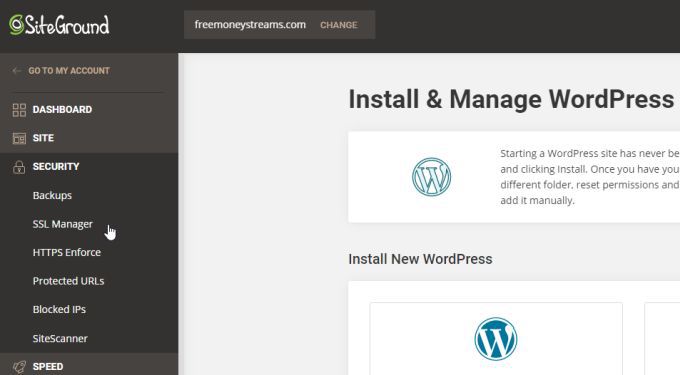
これには、多くの場合、サイトの無料のSSLセキュリティ インストール、無料バックアップ 、悪意のあるIPアドレスをブロックする機能、さらには定期的に実行される無料のサイトスキャナーが含まれます。悪意のあるコードや脆弱性がないかサイトをスキャンします。
Webサイトの実行は、WordPressをインストールしてコンテンツを投稿するほど簡単ではありません。 WordPressのウェブサイトをできるだけ安全にすることが重要です。上記のすべてのヒントは、あまり労力をかけずにそうするのに役立ちます。